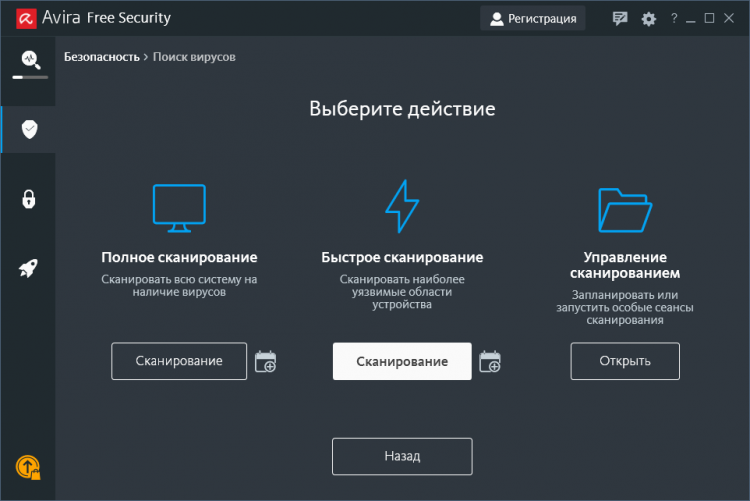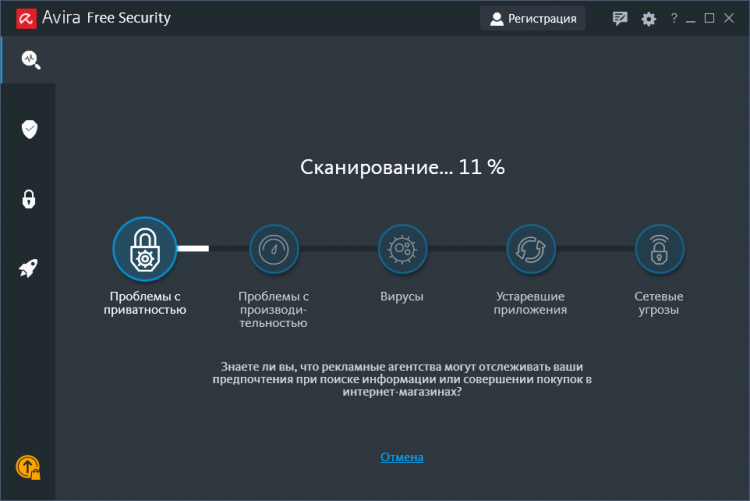Avira Free Security скачать бесплатно для Windows
| Обновление: | 17.05.2020, 12:00 |
|---|---|
| Версия программы: | 1.0.7.687 |
| Разработчик: | Avira Operations GmbH & Co. KG. |
| Система: | Windows 10, 8.1, 8, 7 |
| Распространяется: | Бесплатно |
| Размер: | 5 Mb |
Скачав пакет Avira Free Security, можно качественно обезопасить свой компьютер без дополнительных приложений и настроек. Бесплатная программа доступна для загрузки на официальном ресурсе компании Avira. Разработаны версии для скачивания на Mac, Android, iOS.
Основные функции
Германская компания Avira GmbH занимается выпуском программы Avira Free Security с 2006 года. Русскоязычный антивирус функционирует в реальном времени, защищая компьютер от 4 миллионов угроз ежедневно. В пакет ходит ряд необходимых и полезных функций.
- Сканер-антивирус, изучающий все данные, проходящие через ПК.
- Phantom VPN, позволяет анонимную работу в интернете.
- Safe Search Plus–осуществляет быстрый поиск.
- System Speedup – оптимизатор операций.
- Password Manager – генератор паролей с усиленной системой безопасности.
- Software Updater – отвечает за автоматическое обновление.
- Browser Safety – фильтрует информацию, поступающую из интернета.
Как скачать и установить антивирус Авира на компьютер?
Загрузка и установка антивируса не вызовет затруднений. Ознакомьтесь с подробной инструкцией по загрузке программы.
- Перед установкой нового антивируса необходимо удалить уже имеющуюся программу со своего компьютера (смартфона).
- Перейти на официальный сайт и скачать установочный файл, нажав на зеленую кнопку.
- Произвести запуск файла, кликнув по нему дважды и приняв условия лицензионного соглашения.
- Выбрать тип установки. Рекомендуется экспрессная. Появится окно Avira, где кликнуть на панель «Принять и установить». На этом этапе можно выбрать диск и папку, куда отправится программа.
- Отметить все галочки в окне выбора компонентов. Нажать «Далее».
- В окне «Сообщество» поставить галочку для получения подтверждений о подозрительных файлах, отправленных в компанию на исследование.
- Подтвердить пункт «Создать ярлык на рабочем столе», нажать «Далее».
Во время установки не рекомендуется переключаться на другие действия. Процедура может длиться от 5 до 20 минут. Последний этап – установка ключа, если пользователю нужно приобрести лицензионную версию программы.
После того, как программа установится, ее значок должен появиться в списке на нижней панели экрана. Необходимо кликнуть по значку один раз, чтобы открыть список установленных обновлений. Новая программа обычно находится в верхней строчке списка. Нажать кнопку «Открыть» напротив названия.
Воспользовавшись подсказками программы, можно самостоятельно установить нужные настройки для собственного удобства.